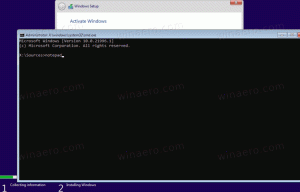Kaip sužinoti žodžio reikšmę naudojant Cortana
„Cortana“ yra skaitmeninis asistentas, susietas su „Windows 10“. Galite valdyti jį naudodami balso komandas arba įvesti tekstą į paieškos laukelį, norėdami rasti įvairios informacijos žiniatinklyje arba automatizuoti tam tikras užduotis kompiuteryje. „Cortana“ gali padaryti daug įdomių dalykų. Viena iš mažiau žinomų Cortana ypatybių yra galimybė rasti žodžio reikšmę. Štai kaip jis gali būti naudojamas kaip žodynas. Viename iš ankstesnių straipsnių jau parodėme ne taip įprastą paieškos laukelio ir „Cortana“ naudojimą sistemoje „Windows 10“. Tai leidžia atlikti pagrindinius skaičiavimus. Peržiūrėkite čia esantį straipsnį, kad sužinotumėte, kaip tai padaryti: Norėdami atlikti pagrindinius skaičiavimus sistemoje „Windows 10“, naudokite paiešką.
Viename iš ankstesnių straipsnių jau parodėme ne taip įprastą paieškos laukelio ir „Cortana“ naudojimą sistemoje „Windows 10“. Tai leidžia atlikti pagrindinius skaičiavimus. Peržiūrėkite čia esantį straipsnį, kad sužinotumėte, kaip tai padaryti: Norėdami atlikti pagrindinius skaičiavimus sistemoje „Windows 10“, naudokite paiešką.
„Cortana“ taip pat leidžia jums raskite žodžio reikšmę tiesiai iš užduočių juostos paieškos laukelio. Jis veikia greitai ir parodo rezultatus iš karto po to, kai įvesite šiuos žodžius:
Ką reiškia YOUR_WORD_HERE
Taip pat galite tai pasakyti, jei jūsų kompiuteryje yra mikrofonas, o Cortana balso atpažinimo funkcija parodys jums to žodžio reikšmę.
Kai tai bus padaryta, Cortana parodys žodžio, kurio prašėte, apibrėžimą.
Skelbimas
Yra dar viena trumpesnė teksto forma, kurią reikia įvesti. Norėdami paklausti „Cortana“, naudokite šią užklausą:
apibrėžkite YOUR_WORD_ČIA
Žiūrėkite šią ekrano kopiją:
Pirmasis rezultatas parodys greitą apibrėžimą, kuris daugeliu atvejų gali būti viskas, ko jums reikia. Norėdami pamatyti daugiau informacijos, spustelėkite tą greitą apibrėžimą arba paspauskite Enter. Tai atveria išplėstą apibrėžimą ir, jei to nepakanka, galite spustelėti, kad pamatytumėte visą apibrėžimą savo žiniatinklio naršyklėje.
Vis dėlto yra laimikis. „Cortana“ naudoja savo internetinę vidinę programą, kad parodytų jums žodžių apibrėžimus, t. y., norint naudoti šią funkciją, internetinė Cortana dalis turi būti įjungta ir prijungta prie „Microsoft“ serverių. Jei dirbate neprisijungę arba išjungėte žiniatinklio paiešką pagal „Cortana“ išjungimas ir buvo įjungta tik vietinės paieškos funkcija, ši funkcija neveiks paieškos laukelyje.
Žinoma, užuot naudoję „Cortana“, tą patį galite padaryti naudodami bet kurį paieškos variklį, pvz., „Google“ ar „Bing“, žiniatinklio naršyklėje (per ZDNet).